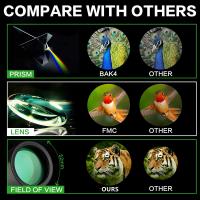Hoe Sd Kaart Backup Whatsapp Terug Zetten?
Hoe je een SD-kaartback-up van WhatsApp terug kunt zetten: Een Stapsgewijze Gids
WhatsApp is een van de meest populaire messaging-apps ter wereld, en dit heeft geleid tot een enorme hoeveelheid gegevens die gebruikers dagelijks delen. Van chats en afbeeldingen tot video's en documenten - deze gegevens zijn kostbaar en soms onmisbaar. Het is dan ook logisch dat veel gebruikers ervoor kiezen om een back-up van hun WhatsApp-gegevens te maken, vooral op een SD-kaart, om ervoor te zorgen dat ze hun waardevolle informatie niet kwijtraken. Maar hoe zet je deze back-up weer terug op je apparaat? In dit artikel bespreken we stap voor stap hoe je een SD-kaartback-up van WhatsApp kunt herstellen.
Waarom back-uppen?

Voordat we in de details duiken over het terugzetten van een back-up, is het belangrijk om te begrijpen waarom het maken van een back-up cruciaal is. Hier zijn enkele redenen:
1. Verlies van gegevens: Apparaten kunnen beschadigen, verloren gaan of vervangen worden. Een back-up beschermt je tegen het verlies van belangrijke gesprekken en media.
2. Overstappen naar een nieuw apparaat: Als je naar een nieuw apparaat verhuist, wil je natuurlijk je oude chats en gegevens behouden.
3. Apparaat resetten: Soms moet je je apparaat resetten naar de fabrieksinstellingen. Een back-up zorgt ervoor dat je je gegevens kunt herstellen na de reset.
Voorbereidingen

Voordat je een back-up kunt herstellen, zijn er een paar dingen die je moet controleren:
1. Zorg voor voldoende opslag: Controleer of er voldoende opslagruimte op je apparaat is om de back-up en de gegevens erop te zetten.
2. De juiste versie van WhatsApp: Zorg ervoor dat je de laatste versie van WhatsApp op je apparaat hebt geïnstalleerd. Oudere versies kunnen mogelijk problemen veroorzaken bij het terugzetten van back-ups.
3. Een betrouwbare SD-kaart: Zorg ervoor dat de SD-kaart waarop de back-up zich bevindt, goed functioneert en niet beschadigd is.
Stappen voor het terugzetten van een SD-kaartback-up van WhatsApp
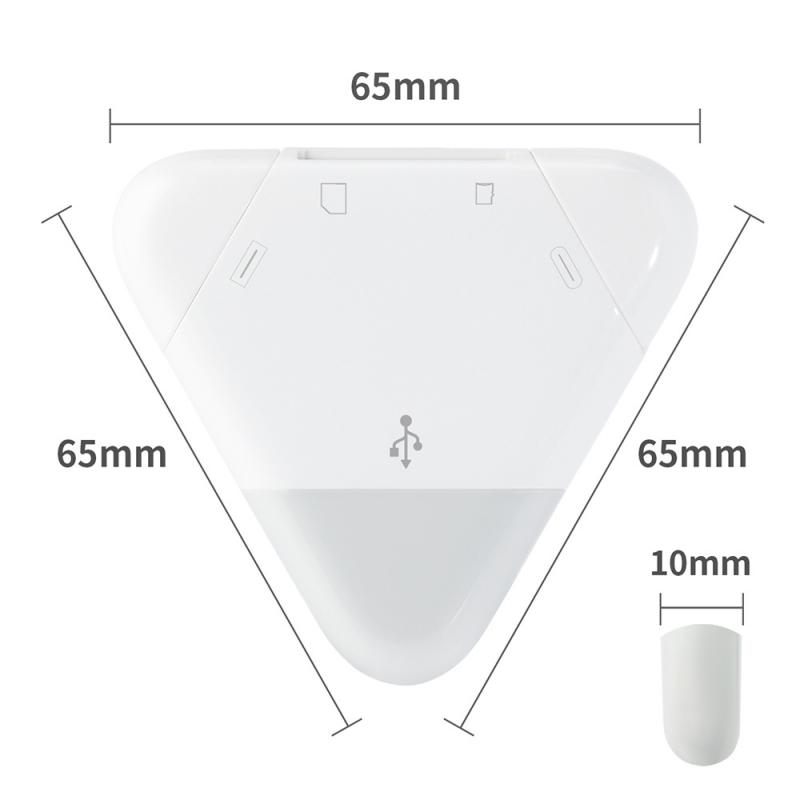
Nu we de voorbereidingen hebben getroffen, laten we bekijken hoe je een SD-kaartback-up kunt terugzetten.
Stap 1: Verplaats de SD-kaart naar je apparaat
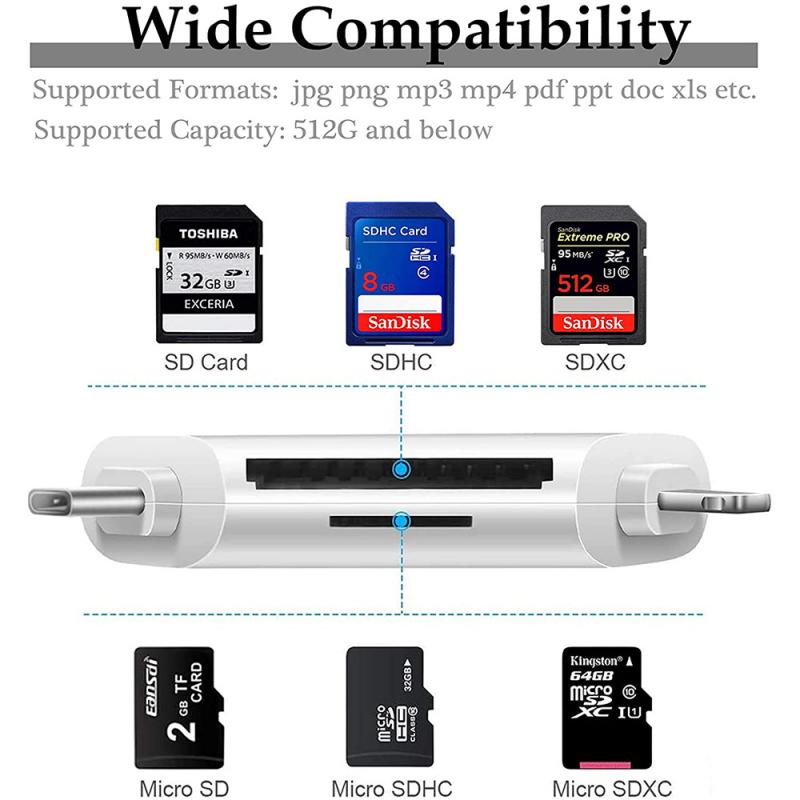
Als je een nieuwe telefoon hebt of als de SD-kaart niet in de telefoon is geïnstalleerd:
1. Zet de SD-kaart in je apparaat.
2. Zorg ervoor dat de telefoon de SD-kaart herkent. Je kunt dit controleren door naar je instellingen te gaan en de opslagopties te bekijken.
Stap 2: Controleer of de back-up correct is opgeslagen
Voordat we verdergaan, moeten we bevestigen dat de back-up op de SD-kaart goed is opgeslagen. Open de bestandsbeheerder op je apparaat en navigeer naar de map waar WhatsApp-back-ups gewoonlijk worden opgeslagen. Dit is meestal:
`/sdcard/WhatsApp/Databases/`
In deze map zou je bestanden moeten zien met namen zoals `msgstore-YYYY-MM-DD.1.db.crypt12`, waarbij de datum van de back-up wordt weergegeven. Als je deze bestanden ziet, ben je klaar om door te gaan.
Stap 3: Verwijder en herinstalleer WhatsApp
Voordat je de back-up kunt herstellen, moet je WhatsApp verwijderen en vervolgens opnieuw installeren. Volg deze stappen:
1. Ga naar de instellingen van je apparaat en zoek naar de app-instellingen.
2. Zoek WhatsApp in de lijst met geïnstalleerde apps en tik erop.
3. Selecteer 'Verwijderen' om de app van je apparaat te verwijderen.
Nu is het tijd om WhatsApp opnieuw te installeren:
1. Ga naar de Google Play Store (voor Android) of de App Store (voor iPhone).
2. Zoek naar 'WhatsApp' en installeer de app opnieuw.
Stap 4: Start WhatsApp en herstel de back-up
Nadat de app is geïnstalleerd, open je deze:
1. Volg de instructies om je telefoonnummer te verifiëren. Dit is essentieel, omdat de back-up aan je telefoonnummer is gekoppeld.
2. Na de verificatie zal WhatsApp automatisch detecteren dat er een back-up beschikbaar is op je SD-kaart. Je krijgt een prompt om de back-up te herstellen.
3. Tik op 'Herstellen' om het herstelproces te starten.
Stap 5: Voltooi het herstel
Nadat het herstelproces is voltooid, zal WhatsApp je vragen om je naam en eventueel een profielfoto in te stellen. Je chats en media zouden nu terug moeten zijn, evenals je oude gesprekken. Vergeet niet om je instellingen en voorkeuren te controleren, omdat deze mogelijk opnieuw moeten worden ingesteld.
Probleemoplossingen
Soms kunnen er problemen optreden tijdens het herstel van een back-up. Hier zijn enkele veelvoorkomende problemen en mogelijke oplossingen:
1. Back-up niet gedetecteerd: Als WhatsApp de back-up niet herkent, zorg er dan voor dat de bestandsnaam in de Databases-map correct is. Het bestand moet `msgstore.db.crypt12` zijn of een vorige datumnotatie (bijvoorbeeld `.crypt11` of `.crypt10`). Hernoem indien nodig het bestand naar `msgstore.db.crypt12`.
2. Back-up kan niet worden hersteld: Controleer of je de juiste versie van WhatsApp gebruikt die compatibel is met de back-up. Als je een oudere versie hebt, probeer deze dan bij te werken naar de nieuwste versie.
3. Fouten tijdens het herstel: Zorg ervoor dat er geen schade is aan de SD-kaart en dat er voldoende opslagruimte op je apparaat is.
Voorkeursinstellingen voor back-ups
Nadat je je back-up succesvol hebt hersteld, is het een goed idee om de instellingen voor toekomstige back-ups aan te passen. Hier zijn enkele tips voor het optimaliseren van je back-upervaring:
1. Automatische back-ups: WhatsApp biedt de optie om automatische back-ups in te stellen, zodat je gegevens regelmatig worden opgeslagen. Je kunt de frequentie instellen op dagelijks, wekelijks of maandelijks.
2. Cloudback-ups: Overweeg om je back-ups in de cloud op te slaan (bijvoorbeeld Google Drive of iCloud). Dit maakt het herstel eenvoudiger als je ooit opnieuw moet beginnen of als je je SD-kaart verliest.
3. Controleer regelmatig: Controleer af en toe of je back-ups goed gegarandeerd zijn en dat oude back-ups niet verloren gaan.
Slotgedachten
Het terugzetten van een SD-kaartback-up van WhatsApp kan in eerste instantie ontmoedigend lijken, maar door het volgen van deze stapsgewijze handleiding zou het proces soepel moeten verlopen. Het herstellen van je waardevolle chats en media kan je veel kopzorgen besparen, vooral als je ooit je apparaat verliest of je gegevens verliest.
Onthoud dat het regelmatig maken van back-ups cruciaal is in deze digitale tijd, waarin gegevensverlies soms gebeurt zonder waarschuwing. Neem de tijd om ervoor te zorgen dat je altijd een veilige kopie van je informatie hebt, zodat je nooit meer hoeft te vrezen voor het verlies van belangrijke gesprekken en herinneringen. Met de juiste voorbereiding en kennis kun je met vertrouwen WhatsApp gebruiken, wetende dat je gegevens veilig zijn.